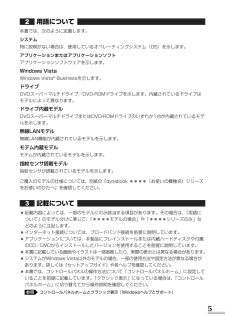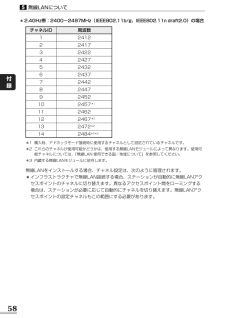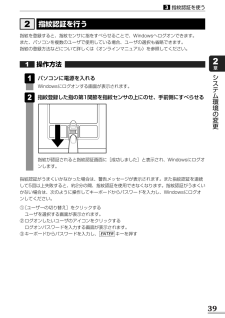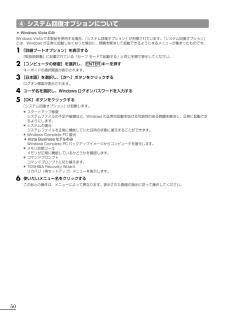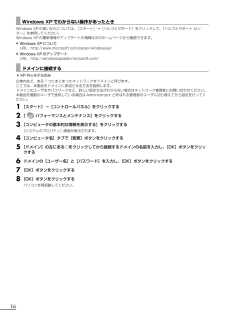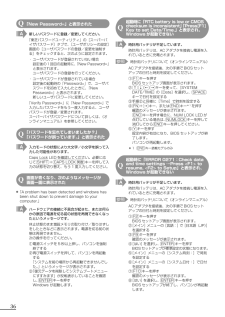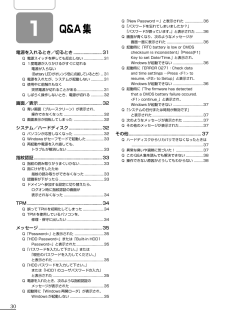Q&A
取扱説明書・マニュアル (文書検索対応分のみ)
"切り替え"1 件の検索結果
"切り替え"10 - 20 件目を表示
5用語について本書では、次のように定義します。システム特に説明がない場合は、使用しているオペレーティングシステム(OS)を示します。アプリケーションまたはアプリケーションソフトアプリケーションソフトウェアを示します。Windows VistaWindows Vista(R)Businessを示します。ドライブDVDスーパーマルチドライブ/DVD-ROMドライブを示します。内蔵されているドライブはモデルによって異なります。ドライブ内蔵モデルDVDスーパーマルチドライブまたはDVD-ROMドライブのいずれか1台が内蔵されているモデルを示します。無線LANモデル無線LAN機能が内蔵されているモデルを示します。モデム内蔵モデルモデムが内蔵されているモデルを示します。指紋センサ搭載モデル指紋センサが搭載されているモデルを示します。ご購入のモデルの仕様については、別紙の『dynabook ****(お使いの機種名)シリーズをお使いのかたへ』を確認してください。記載について●記載内容によっては、一部のモデルにのみ該当する項目があります。その場合は、 「用語について」のモデル分けに準じて、「****モデルの場合」や「****...
16パソコンの取り扱い1章2各部の名称-外観図-前面図1ここでは、各部の名称と機能を簡単に説明します。それぞれについての詳しい説明は、《オンラインマニュアル》を確認してください。スピーカ 左ボタン 項目を選択します。 右ボタン メニューを表示します。 プロダクトバッジ 電源スイッチ システムインジケータ 次頁の説明を参照してください。 ヘッドホン 出力端 子 ヘッドホンを接続します。 スピーカ 通風孔 パソコン本体内部の熱を 外部に逃がすためのもの です。ふさがないでくだ さい。 ディスプレイ 内蔵マイク タッチパッド パッドの上を指でなぞって、 パソコンを操作します。 ボリュームダイヤル 音量を調整します。 シリアルコネクタ RS-232C対応機器を 接続します。 PCカードスロット PC カードをセットします。 ワイヤレスコミュニケーション スイッチ *無線LANモデルのみ 無線LAN機能のオン/オフを切り替える スイッチです。 ブリッジメディアスロット SDメモリカード、メモリースティック、 マルチメディアカード、xD-ピクチャーカード などをセットします。 ...
37BIOSセットアップを使う2システム環境の変更2章変更したい項目を選択する項目の内容を変更する画面を切り替える設定内容を標準値にする+または +本製品では、 + が キー、 + がキーの機能を持ちます。PGUP↑FNPGDN↓FN↑FN↓FN+本製品では、 + が キーの機能を持ちます。次の項目は、この操作をしても変更されません。●SYSTEM DATE/TIME●PASSWORD●HDD PASSWORD●Core Multi-Processing●Execute-Disable Bit Capability●Virtualization Technology*1●Trusted Execution Technology●SATA Controller Mode●TPMHOME←FN←FNまたはBACKSPACE SPACE、、、画面中で反転している部分が現在変更できる項目です。→ ← ↓ ↑基本操作基本操作は次のとおりです。3*1「Trusted Execution Technology」が「Enabled」に設定されている場合スーパーバイザパスワードについてスーパーバイザパスワードを設定すると、起動...
58付録●2.4GHz帯:2400~2497MHz(IEEE802.11b/g、IEEE802.11n draft2.0)の場合*1 購入時、アドホックモード接続時に使用するチャネルとして設定されているチャネルです。*2 これらのチャネルが使用可能かどうかは、使用する無線LANモジュールによって異なります。使用可能チャネルについては、『無線LAN 使用できる国/地域について』を参照してください。*3 内蔵する無線LANモジュールに依存します。無線LANをインストールする場合、チャネル設定は、次のように管理されます。●インフラストラクチャで無線LAN接続する場合、ステーションが自動的に無線LANアクセスポイントのチャネルに切り替えます。異なるアクセスポイント間をローミングする場合は、ステーションが必要に応じて自動的にチャネルを切り替えます。無線LANアクセスポイントの設定チャネルもこの範囲にする必要があります。無線LANについて5チャネルID 周波数1 24122 24173 24224 24275 2432624377 24428 24479 245210 2457*111 246212 2467*213 2...
39システム環境の変更2章指紋認証を使う3指紋を登録すると、指紋センサに指をすべらせることで、Windowsへログオンできます。また、パソコンを複数のユーザで使用している場合、ユーザの選択も省略できます。指紋の登録方法などについて詳しくは《オンラインマニュアル》を参照してください。操作方法パソコンに電源を入れるWindowsにログオンする画面が表示されます。指紋登録した指の第1関節を指紋センサの上にのせ、手前側にすべらせる211指紋認証を行う2指紋が認証されると指紋認証画面に[成功しました]と表示され、Windowsにログオンします。指紋認証がうまくいかなかった場合は、警告メッセージが表示されます。また指紋認証を連続して5回以上失敗すると、約2分の間、指紋認証を使用できなくなります。指紋認証がうまくいかない場合は、次のように操作してキーボードからパスワードを入力し、Windowsにログオンしてください。①[ユーザーの切り替え]をクリックするユーザを選択する画面が表示されます。②ログオンしたいユーザのアイコンをクリックするログオンパスワードを入力する画面が表示されます。③キーボードからパスワードを入力し、 キー...
④ システム回復オプションについて* Windows Vista のみWindows Vista で本製品を使用する場合、「システム回復オプション」が用意されています。「システム回復オプション」とは、Windows が正常に起動しなくなった場合に、問題を解決して起動できるようにするメニューが集まったものです。1 「詳細ブートオプション」を表示する『取扱説明書』に記載されている「セーフ モードで起動する」と同じ手順で表示してください。 ENTER キーを押す2 [コンピュータの修復]を選択し、キーボードの選択画面が表示されます。[次へ]ボタンをクリックする3 [日本語]を選択し、ログオン画面が表示されます。4 ユーザ名を選択し、Windows ログオンパスワードを入力する5 [OK]ボタンをクリックする「システム回復オプション」が起動します。スタートアップ修復システムファイルの不足や破損など、Windows の正常な起動を妨げる可能性のある問題を解決し、正常に起動できるようにします。● システムの復元システムファイルを正常に機能していた日時の状態に復元することができます。● Windows Complete P...
3 Windows セットアップ Windows Vista でわからない操作があったときWindows Vista の使いかたについては、[スタート]ボタン()→[ヘルプとサポート]をクリックして、「Windows のヘルプ」を参照してください。Windows Vista の最新情報は次のホームページから確認できます。● Windows Vista についてURL:http://www.microsoft.com/japan/windowsvista/1章 Windows セットアップが終了したらパソコンの準備ーセットアップーWindows セットアップが終了したら、次の操作を行っておくことをおすすめします。Windows を最新の状態にする「Windows Update」で更新プログラムをインストールしてください。●参照●「Windows Update」について「Windows のヘルプ」HDD リカバリ機能搭載モデルでは、リカバリディスクを作成するリカバリディスクでは、システムやアプリケーションをご購入の状態に復元(リカバリ)することができます。参照リカバリディスクの作成について 《オンラインマニュ...
Windows XP でわからない操作があったときWindows XP の使いかたについては、[スタート]→[ヘルプとサポート]をクリックして、『ヘルプとサポート センター』を参照してください。Windows XP の最新情報やアップデートの情報は次のホームページから確認できます。●Windows XP についてURL:http://www.microsoft.com/japan/windowsxp/●Windows XP のアップデートURL:http://windowsupdate.microsoft.com/ ドメインに接続する* XP Pro モデルのみ企業内など、ある 1 つにまとまったネットワークをドメインと呼びます。ここでは、本製品をドメインに参加させる方法を説明します。ドメインのユーザ名やパスワードなど、詳しい設定方法がわからない場合はネットワーク管理者にお問い合わせください。本製品を複数のユーザで使用している場合は Administrator と呼ばれる管理者のユーザに切り替えてから設定を行ってください。1 [スタート]→[コントロールパネル]をクリックするパフォーマンスとメンテナンス...
Q 「New Password=」と表示されたAQ新しいパスワードに登録/変更してください。「東芝パスワードユーティリティ」の[スーパーバイザパスワード]タブで、[ユーザポリシーの設定]画面の[ユーザパスワードの登録/変更を強制する]をチェックすると、次のように設定されます。・ ユーザパスワードが登録されていない場合設定後の1回目の起動時に、「New Password=」と表示されます。ユーザパスワードの登録を行ってください。A参照① F1 キーを押すBIOS セットアップ画面が表示されます。② ↑ ↓ ← → キーを使って、[SYSTEMDATE/TIME]の[Date]を選択し、 SPACEキーで日付を設定する③手順②と同様に[Time]で時刻を設定する④ FN + → キー、または END キー* 1 を押す確認のメッセージが表示されます。END キーを押す場合に、NUM LOCK LED が点灯している場合は、NUMLOCK キーを押して消灯してから END キーを押してください。⑤ Y キーを押す設定内容が有効になり、BIOS セットアップが終了します。パソコンが再起動します。Q 「パスワードを忘れ...
1Q&A 集電源を入れるとき/切るとき ......................... 31Q 電源スイッチを押しても反応しない ...................... 31Q 1度電源が入りかけるがすぐに切れる電源が入らない(Battery LED がオレンジ色に点滅しているとき)... 31Q 電源を入れたが、システムが起動しない .............. 31Q 使用中に前触れもなく突然電源が切れることがある ............................. 31Q しばらく操作しないとき、電源が切れる .............. 32画面/表示 ........................................................ 32Q 青い画面(ブルースクリーン)が表示され、操作できなくなった ............................................ 32Q 画面表示が回転してしまった ................................. 32システム/ハードディスク ...................
- 1